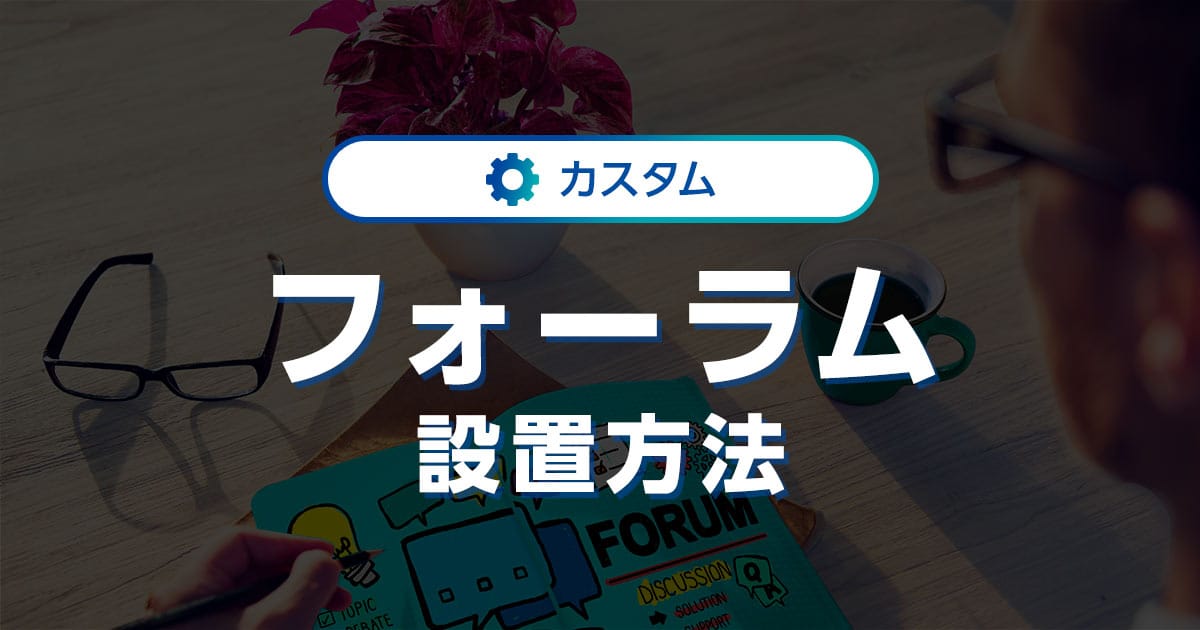WordPressでは簡単に会員サイトを作成できることをご存じでしょうか。
WordPressであれば、プラグインを導入するだけで会員サイトに必要な機能を簡単に組み込むことができます。
現在運用しているWordPressサイトを会員制サイトに変更して、
会員限定のコンテンツを配信することや、会員同士のコミュニティを作成してWebサイトを活性化することも可能です。
利用者が多く集まる会員サイトに育てられれば、有料会員の登録によって安定した収益も望めます。
本記事では、WordPressで会員サイトを作る方法や注意点を解説し、おすすめのプラグインとテーマを紹介していきます。
- ※本記事で紹介している情報は執筆時点のものであり、閲覧時点では変更になっている場合がございます。また、ご利用の環境(ブラウザ、サーバー、プラグイン、テーマ、またはそのバージョンや設定、WordPress本体のバージョンや設定など)によっては本記事の情報通りに動作しない場合がございます。あらかじめご了承ください。
目次
会員サイトとは
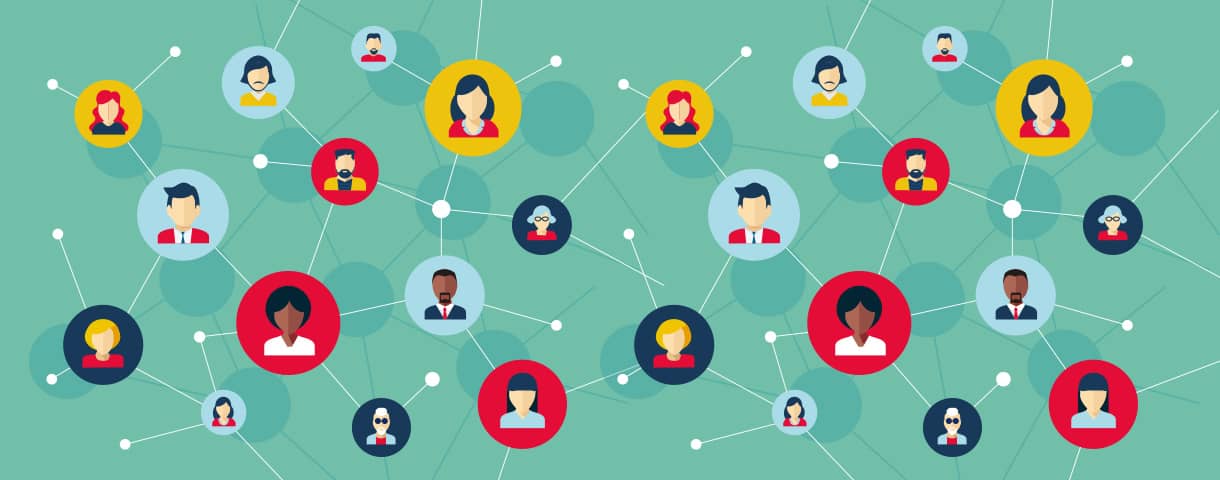
会員サイト(または会員制サイト)とは、会員登録したユーザーのみが利用できるWebサイトのことです。
一般ユーザー(非会員)は会員サイトへのアクセスできても、一部のコンテンツやサービスしか利用できないように制限されます。
会員サイトの運用形態はさまざまですが、以下のような身近なWebサイトが事例としてあげられます。
楽天市場
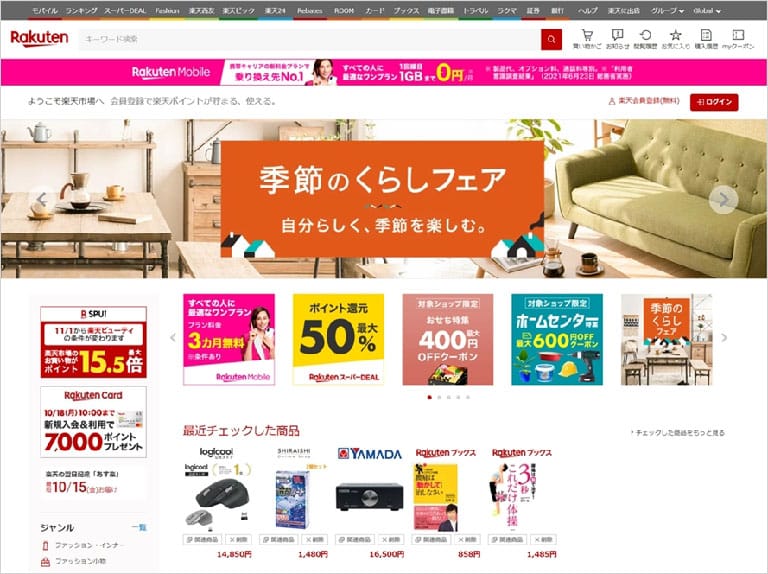
画像引用:楽天市場公式サイト
楽天市場は、楽天グループが運営する国内最大級のECサイト(複数のショップが出店するショッピングモール型)です。
楽天市場で買い物をするには会員登録(無料)をして楽天IDを取得する必要があります。
| 楽天市場に会員登録するメリット |
|---|
|
価格.com
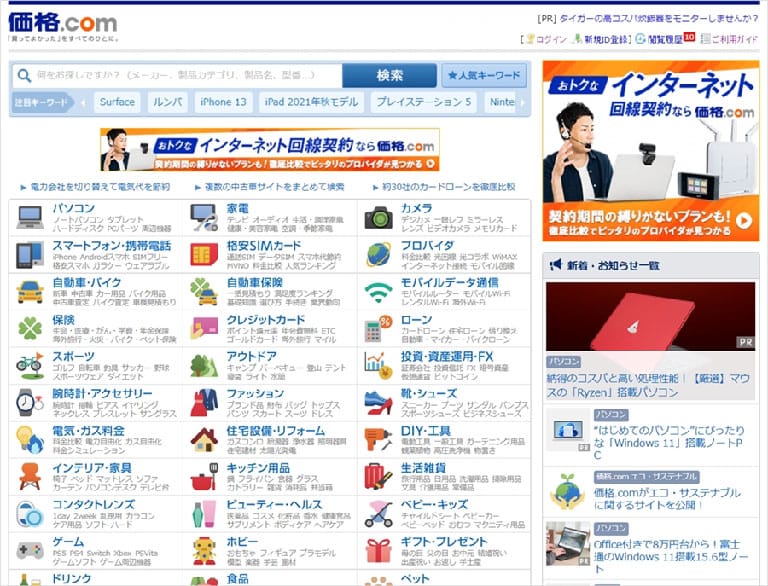
画像引用:価格.com公式サイト
価格.comは、さまざまな製品の販売価格がわかる価格比較サイトです。
製品ごとにユーザーレビューやクチコミ掲示板が用意されているので、製品購入時の参考として利用している人も多いでしょう。
価格.comは会員登録をしなくても利用できますが、会員登録(無料)をすると以下のようなメリットがあります。
| 価格.comに会員登録するメリット |
|---|
|
リクルートエージェント
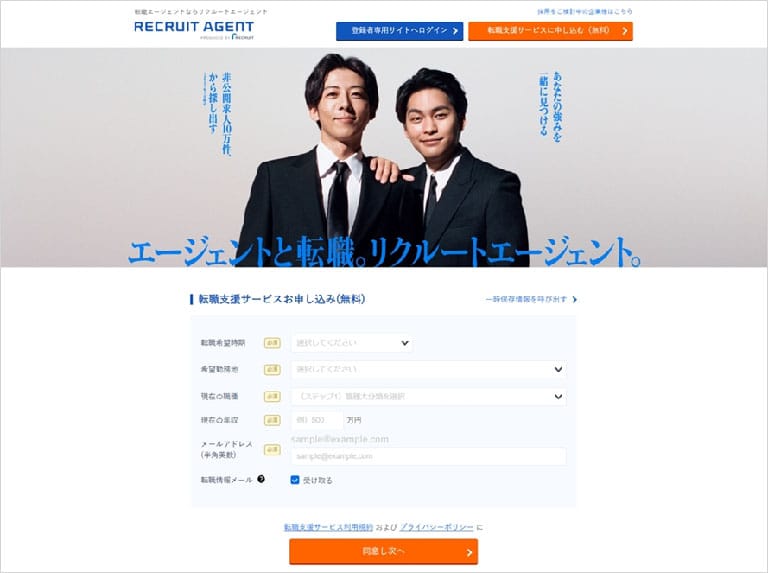
画像引用:リクルートエージェント公式サイト
リクルートエージェントは、株式会社リクルートが運営する転職斡旋サービスです。
利用するには会員登録(無料)が必要ですが、会員一人一人に専門のキャリアアドバイザーがつき、応募書類の書き方から面接対策まで転職活動をサポートしてくれます。
| リクルートエージェントを利用するメリット | |
|---|---|
| 転職希望者 |
無料で転職斡旋サービスを受けられる |
| 企業 |
無駄な広告費がかからない(採用決定時に紹介料を支払うしくみ) |
会員サイトを作成するメリット

会員サイトの目的や運用形態はさまざまですが、主なメリットは次の3つです。
ユーザーとの関係性を深められる
会員サイトを作成する1つ目のメリットは、「ユーザーとの関係性を深められる」ことです。
| ユーザーとの関係性を深められる理由 |
|---|
|
特別感の演出
会員登録したユーザーには会員以外は見ることのできない会員限定コンテンツやサービスを提供できるほか、
「ようこそ○○さん」といったメッセージを表示したり、会員専用ページ(マイページ)を設けたりして、一般ユーザーにはない特別感(プレミア感)を演出できます。
定期的な情報の送付
また、会員登録時にユーザーの個人情報(名前、メールアドレスなど)を取得できるため、
会員向けのメールマガジンや公式LINEなどの仕組みを使って定期的に「新着情報」や「お役立ち情報」などを送付することで、
商品・サービスへの興味や関心を醸成(じょうせい)して売上につなげることも可能です。
また、定期的な情報発信で接触頻度を増やすことにより、あなたやあなたのWebサイトに対する好意度を高める効果(いわゆる「ザイオンス効果」)を得ることができます。
このように、特別感の演出や定期的な情報発信によって、会員との関係性を維持・強化することができるのですね。
リピーターを増やすことができる
2つ目のメリットとしては、「リピーター(継続利用者)を増やしやすい」ことがあげられます。
前述のユーザーとの関係性を深めること自体が、リピーターを増やせる大きな要因となりますが、
他にも以下のような方法で、Webサイトの価値を高めてリピーターを増やすことが可能です。
| 会員サイトの価値を高めてリピーターを増やす方法 |
|---|
|
会員同士のコミュニティ作成する
会員サイトでは、会員同士で情報交換ができるコミュニティを運営することができます。
会員数が増えてコミュニティの活動が活発になると、コミュニティ自体が有益なコンテンツに育ち、Webサイトの価値が高まっていきます。
アンケート調査&サービス改善
会員サイトでは定期的な情報発信(メールマガジンなど)のほかに、アンケート調査を実施することも可能です。
アンケート調査で会員が求める情報や不満・悩みを集めれば、Webサイトの改善や新しいコンテンツ作成のヒントになるでしょう。
会員側にとっても、会員サイトが希望通りに改善されれば、利便性の向上や好感度の上昇につながり、継続利用してくれる確率が高くなります。
収益化できる
3つ目のメリットは、「収益化できる」ことです。
会員サイトでは以下の方法で収益化が可能になります。
| 収益化する方法 |
|---|
|
有料コンテンツの配信
他のWebサイトにはない有益なコンテンツは、有料コンテンツとして配信することで収益化が可能です。
会員サイトでないオープンな場でも有料コンテンツを配信できますが、
会員サイトのようなクローズドコミュニティの方が信頼感や安心感を抱きやすいのと、メールマガジンなどでも販促が可能なため、購入されやすいというメリットがあります。
有料会員の登録
会員の種類は大きく「無料会員」と「有料会員」に分けられます。
無料会員にはない特典やサービスを提供することで、有料会員に登録してもらうことが可能です。
有料会員数の増加が直接収益につながり、継続利用してもうことで安定した収益が得られます。
WordPressの会員サイトでできること

WordPressで会員サイトを作成するためには、プラグインを導入して必要な機能を実装していきます。
会員サイト用プラグインで実装できる主な機能は次の3つです。
会員限定コンテンツの公開
会員限定コンテンツとは、一般ユーザー(非会員)には公開していない、会員だけが閲覧できるコンテンツのことです。
プラグインの機能で、会員サイトにログインしているユーザーだけが閲覧できるように制御できます。
また、「無料会員」「有料会員」など複数の会員グループを分けて閲覧制御が可能なプラグインもあります。
| 会員限定コンテンツの閲覧制御レベル |
|---|
|
プラグインによって閲覧制御できるレベルが異なるため、目的にあったプラグインを選定することが必要です。
有料コンテンツの配信
有料コンテンツとは、料金を支払うことで閲覧やダウンロードが可能になるコンテンツのことです。
投稿や固定ページのほかにも、画像・動画・音楽などのデジタルコンテンツを配信して収益を得ることもできます。
料金の支払い/回収はオンライン決済機能(PayPal、Stripeなど)と連携が可能なプラグインを利用するのが一般的です。
| 有料コンテンツの配信 |
|---|
|
有料コンテンツの配信(いわゆる情報商材)は、配送料や梱包の手間がかからないのがメリットです。
商品を仕入れたり、サービスを提供したりする必要がないので、効率的に収益をあげられます。
コミュニティの作成
コミュニティは会員同士で情報交換ができる場所(掲示板・フォーラム)を提供する機能です。
コミュニティを作成し、会員同士の交流が活発になると、以下のような効果が期待できます。
| コミュニティの効果/メリット |
|---|
|
コミュニティの作成は、投稿や固定ページのコメント欄を利用する方法もありますが、コミュニティ機能を持ったプラグインを利用するのが一般的です。
プラグインの中にはSNSのようなコミュニティ専門サイトを作成できるものもあります。
WordPressで会員サイトを構築するメリット
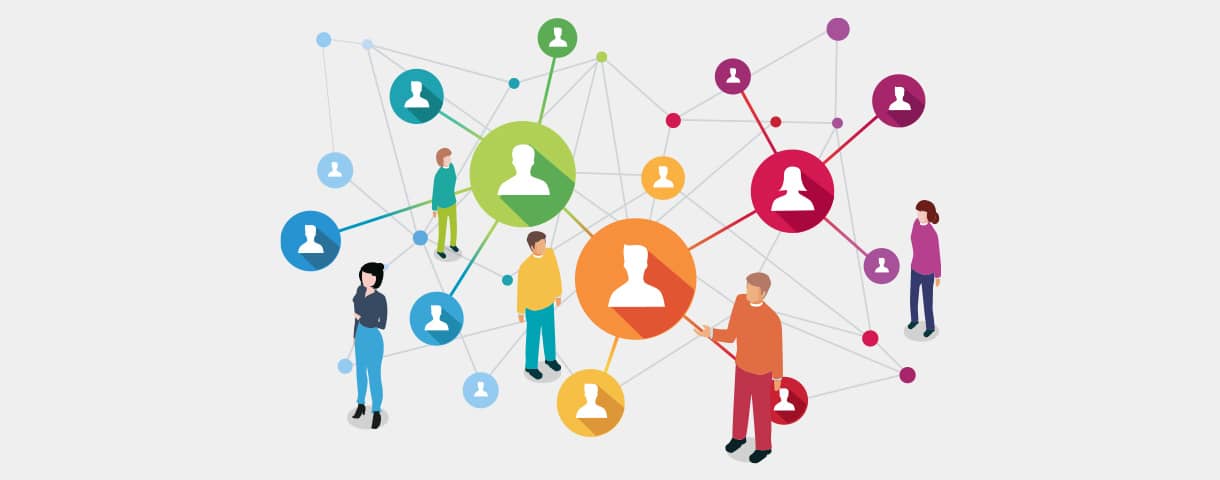
前章では会員サイトを作成するメリットや、WordPressでできることを説明しましたが、
ここでは、とくにWordPressで会員サイトを構築することのメリットを3つ紹介しましょう。
専門的な知識がなくても簡単に構築できる
WordPressで会員サイトを作成する第1のメリットは、「専門的な知識がなくても簡単に構築できる」ことです。
シンプルな会員サイトであれば、以下の3ステップで会員サイトの運営が可能になります。
| シンプルな会員サイトの構築手順 |
|---|
|
コミュニティ機能の実装や有料コンテンツを配信するには、複雑な設定が必要になるケースもありますが、ネット上に情報が多いのもWordPressの強みです。
ネットで検索すれば、プラグインの設定方法や使い方が見つかる場合が多いので、比較的簡単に本格的な会員サイトを作成できます。
コストを抑えられる
第2のメリットは、「制作・運用コストを抑えられる」ことです。
新規にWordPressサイトを構築する場合は以下の費用がかかりますが、無料テーマを利用すれば年額10,000円程度で運営することも可能です。
| WordPressサイト構築費用 | 料金の目安 |
|---|---|
| レンタルサーバーの契約 |
初期費用:0~3,000円 |
| 独自ドメインの取得 |
年額:0~3,000円 |
| 有料テーマの購入 |
10,000~20,000円
|
Web制作会社に依頼すると構築費用だけで数十万~数百万円程度、その他に保守費用が年間数万円かかるケースもあります。
それに比べると格安で会員サイトを運営できることになりますね。
また、WordPressの会員サイト用プラグインは、無料で利用できるものがほとんどです。
既にWordPressでWebサイトを運営している場合は、プラグインを導入するだけで追加費用はかかりません。
コンテンツマーケティングに適している
第3のメリットは、「コンテンツマーケティングに適している」ことです。
コンテンツマーケティングとは、読者に役立つ良質なコンテンツを作成・公開し続けることで、
Webサイトへの訪問者を増やし、集客や収益アップにつなげる手法のことを指しています。
WordPressがコンテンツマーケティングに適している理由は以下のとおりです。
| WordPressがコンテンツマーケティングに適している理由 |
|---|
|
WordPressで会員サイトを構築すれば、手間のかかる会員管理もWordPress+プラグインで自動化できるため、
コンテンツマーケティンでもっとも重要な、良質なコンテンツ作りに専念できるのです。
会員サイト作成時の注意点

WordPressに会員サイトを構築する際には、いくつか注意点があります。
知らずに会員サイトを始めてしまうと、思わぬトラブルが発生して、サイト運営が困難になってしまう状況も考えられます。
次の2つの注意点を把握して、しっかりと対策をおこないましょう。
セキュリティ対策を厳重にする
WordPressはオープンソースで開発されている(プログラムのソースコードが一般に公開されている)ため、
悪意のあるハッカーの標的になりやすく、セキュリティ対策はかかせません。
会員サイトを運営する場合は、会員登録したユーザーの個人情報(名前、メールアドレスなど)を管理することになるので、いっそう厳重なセキュリティ対策が必要です。
| セキュリティ対策の必要性 |
|---|
|
会員サイトでは通常のセキュリティ対策のほかに、とくに「スパムアカウントの防止対策」が必要になります。
スパムアカウントとは、大量のアカウント登録を機械的におこなってWebサイトを攻撃する行為です。
スパムアカウント自体が迷惑ですし、大量のスパムアカウントが登録されるとサーバーに負荷がかかり、トラブル発生の原因にもなってしまいます。
| スパムアカウントの防止対策 |
|---|
|
スパムアカウントを防止するには、会員登録時に画像認証やメール認証を実施する方法や、管理者の承認制にする方法があります。
いずれもプラグインの導入で実装できる機能です。
会員サイト用のプラグインを導入する際に、これらの機能が含まれているかどうかを確認しておきましょう。
WordPressのセキュリティ強化方法については、下記の記事を参考にしてください。

【WordPressのセキュリティ対策】初心者でも簡単にできる方法を徹底解説
- WordPressの使い方/操作方法
ユーザーの権限付与を適切におこなう
会員サイト用のプラグインの多くは、WordPressのユーザー管理機能を利用しています。
そのため、会員登録するとWordPressのユーザーとして登録され、WordPressにログインできてしまいます。
適切な権限付与をおこなっていない場合、WordPressの管理画面にアクセスして、サイトを勝手に改変されてしまう危険性があるのです。
| 権限グループ | 可能な操作 |
|---|---|
| 管理者 |
すべての操作 |
| 編集者 |
投稿者の権限+以下の操作 |
| 投稿者 |
購読者の権限+投稿の作成&公開 |
| 寄稿者 |
購読者の権限+投稿の作成(公開はできず承認待ちとなる) |
| 購読者 |
記事の閲覧、コメント |
WordPressの権限グループは上記の5種類です。
一般的な会員制サイトでは「購読者」、コミュニティ機能を持つサイトでは「投稿者」の権限を付与すれば良いでしょう。
間違って「管理者」や「編集者」権限を与えてしまわないように注意が必要です。
WordPressのユーザー権限についてはこちらの記事にくわしく解説しています。
WordPressで会員サイトを作成する基本的な方法
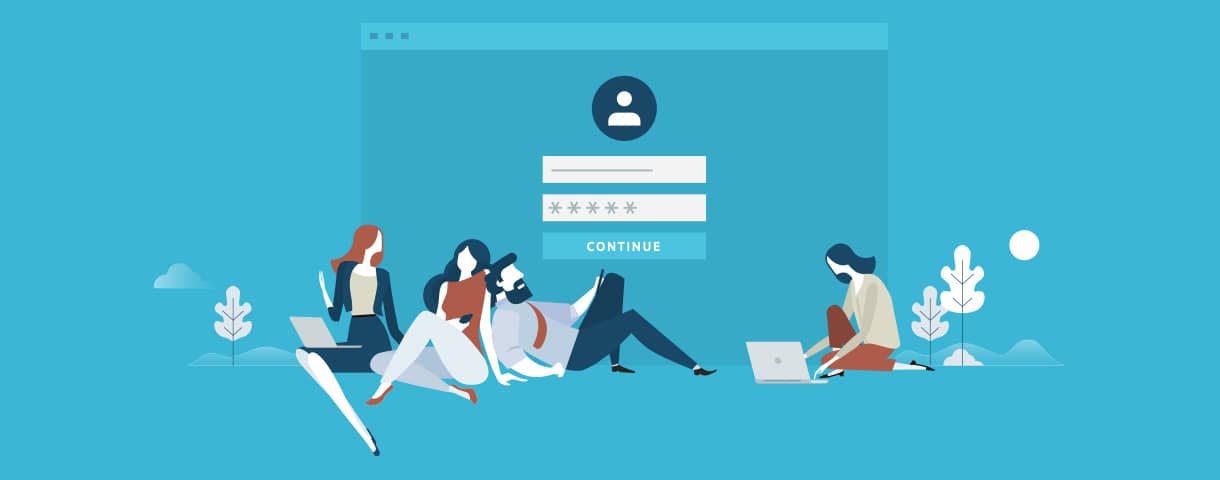
ここでは、WordPressで会員サイトを作成する手順を、以下の5つのステップに分けて説明します。
| ステップ | 概要 |
|---|---|
| 1. WordPressをインストールする |
WordPressを始めるための以下の手順を説明。 レンタルサーバーの契約/独自ドメインの取得/レンタルサーバーへWordPressをインストール/WordPressの初期設定 |
| 2. 会員サイトの目的を決める |
会員サイトの目的を決める理由と目的の例。 |
| 3. 会員サイトに必要な機能を洗い出す |
必要な機能を洗い出す必要性と検討すべき機能の例。 |
| 4. 必要なプラグインをインストールする |
プラグインのインストール手順を説明。
|
| 5. 会員サイト向けのテーマもある |
テーマのインストール手順を説明。
|
WordPressをインストールする
まずは、レンタルサーバーにWordPressをインストールしましょう。
WordPressを始めるには、通常以下の手順が必要になります。
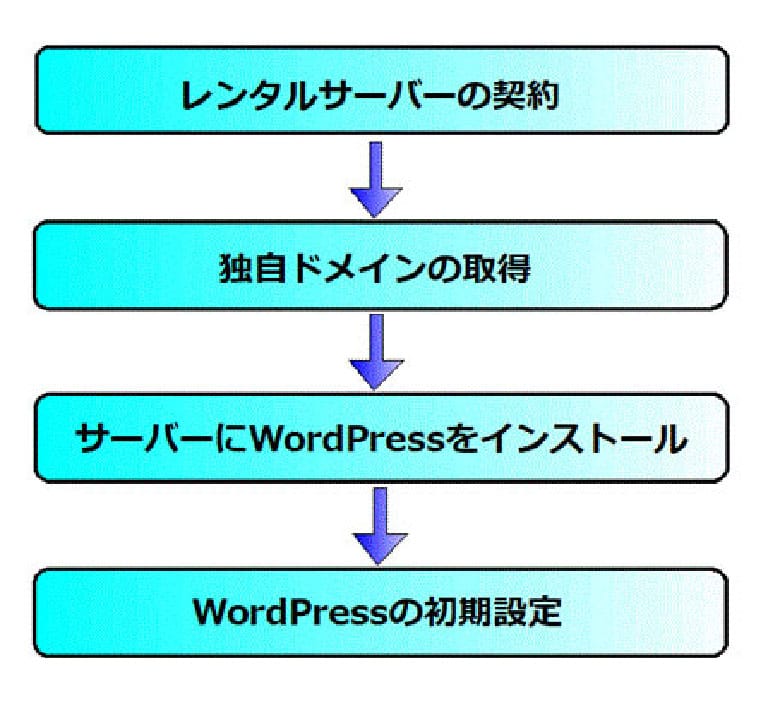
WordPressの始め方については、下記の記事にくわしく解説しているので、参考にしてみてください。

【WordPressの始め方】初心者でも最短10分でできる!簡単で失敗しない開設方法
- WordPressの始め方
(1)レンタルサーバーの契約
レンタルサーバーは、Webサイトを稼働させるコンピュターのことです。
レンタルサーバーの性能と安定性は、Webサイト運営に大きく影響するため、目的に合ったレンタルサーバーを選びましょう。
初心者の場合は、サポート体制の充実度も重要です。

レンタルサーバー選びに迷ったら、高性能でコストパフォーマンス抜群のレンタルサーバー「ConoHa WING」がおすすめです。
独自ドメインの取得が無料になる「WINGパック/WordPressかんたんセットアップ」を利用すれば、初心者でも短時間でWordPressサイトを開設できます。
(2)独自ドメインの取得
ドメインはWebサイトの場所を表す住所(URL)になるものです。
世界にたった一つの独自ドメインを取得することで、独自メディアとしての価値が高くなります。
独自ドメインが取得できたら、DNSの設定(レンタルサーバーのIPアドレスとの紐づけ)を済ませましょう。
レンタルサーバー「ConoHa WING」でWordPressを解説すれば、無料でドメインがプレゼントされます。複雑なDNS設定も不要です。
(3)サーバーにWordPressをインストール
レンタルサーバーの契約と独自ドメインの取得ができたら、サーバーにWordPressをインストールします。
「WordPressかんたんセットアップ」など、WordPressの簡単インストール機能をそなえているレンタルサーバーなら、サーバーの管理画面から簡単な操作でインストール可能です。
(4)WordPressの初期設定
WordPressのインストールが済んだら、Webサイトの目的にあったテーマをインストールするなど、各種初期設定をおこないます。
会員サイトの目的を決める
次に、会員サイトの目的や形態を決めておきましょう。
どのような会員サイトを運営するかによって、必要な機能が変わってくるからです。
また、目的を明確にしておいたほうが、会員サイトの作成や運営もスムーズにおこなえます。
会員サイトの目的には以下のようなものが挙げられます。
| 会員サイトの目的は? |
|---|
|
なお、会員サイトを作成しただけでは集客や収益アップは期待できません。
有益なコンテンツを配信し続けたり、会員限定サービス・特典を提供して会員数を増やしたりする努力も必要です。
「本当に会員サイトにする必要があるのか」も、あらためて確認しておきましょう。
会員サイトに必要な機能を洗い出す
会員サイトの目的が決まったら、必要な機能を洗い出します。
会員サイト作成用のプラグインは多く、どのような機能が必要なのか決まっていないと、導入するプラグインの選定が難しいからです。
たとえば、以下にあげる機能が必要かどうかを検討してとおくと良いでしょう。
| プラグインで実装できる機能 | 説明 |
|---|---|
| 外部からの会員登録 |
一般ユーザーが会員登録するために必要ですが、管理者が会員登録するようなメンバー限定サイトなら必要なし。 |
| 会員登録の認証機能 |
スパムアカウント防止対策に必要な機能。 |
| 会員グループ作成機能 |
会員種別(無料会員、有料会員など)を分けるために必要な機能。 |
| 会員限定コンテンツの閲覧制御レベル |
コンテンツの閲覧制御はプラグインにより可能なレベルが異なる。 |
| 掲示板・フォーラム機能 |
会員同士のコミュニティの場を提供するには、投稿/固定ページのコメント欄を利用することも可能。専用のプラグインを利用すると本格的なコミュニティサイトを作成できる。 |
| オンライン決済機能 |
有料会員の登録や有料コンテンツを配信する場合は「PayPal」「Stripe」などの決済システムとの連携が必要。 |
| ショッピングカート機能 |
会員制のECサイトを作成する場合、「WooCommerce」「Welcart」といったショッピングカートプラグインとの連携が必要。 |
| メールマガジンの配信機能 |
メルマガの配信は専用のプラグインかメール配信サービスを利用するのが一般的。 |
必要なプラグインをインストールする
必要な機能の洗い出しが終わったら、適切なプラグインを選択してインストールします。
おすすめのプラグインは、「7.会員サイト作成におすすめのWoredPressプラグイン」で紹介しているので参考にしてください。
プラグインのインストール方法は、配布場所の違い(公式/他サイトで配布)により、以下の2つの方法がありますので、それぞれの操作手順を説明します。
WordPress公式プラグインをインストールする方法
WordPress公式ディレクトリに登録されている無料プラグインは、WordPress管理画面から検索して簡単にインストールすることができます。
操作手順は以下のとおりです。
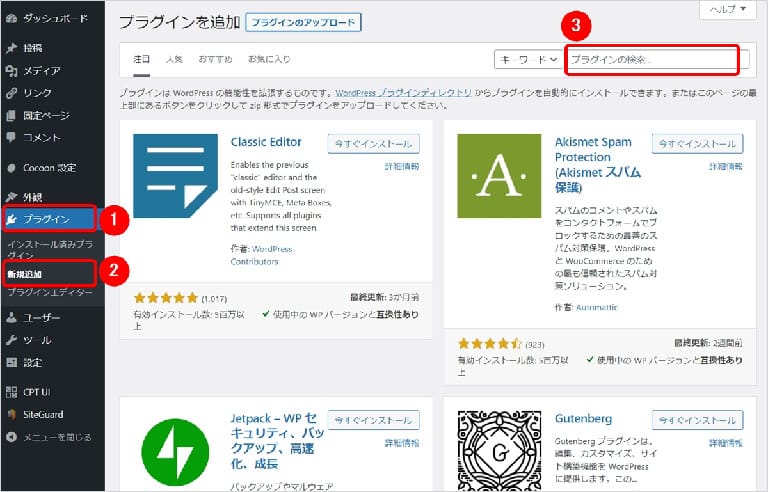
WordPress管理メニューから「プラグイン」→「新規追加」の順に選択し、画面右上の検索欄にインストールするプラグイン名を入力します。
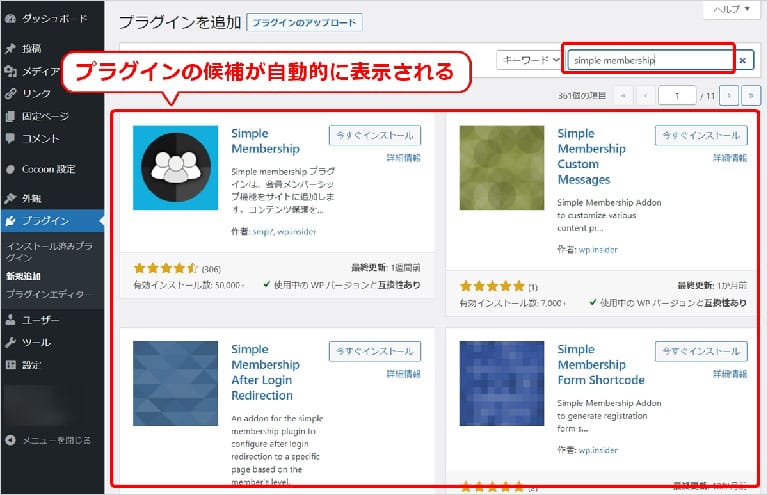
入力したキーワードに合致するプラグインの候補が自動的に表示されます。
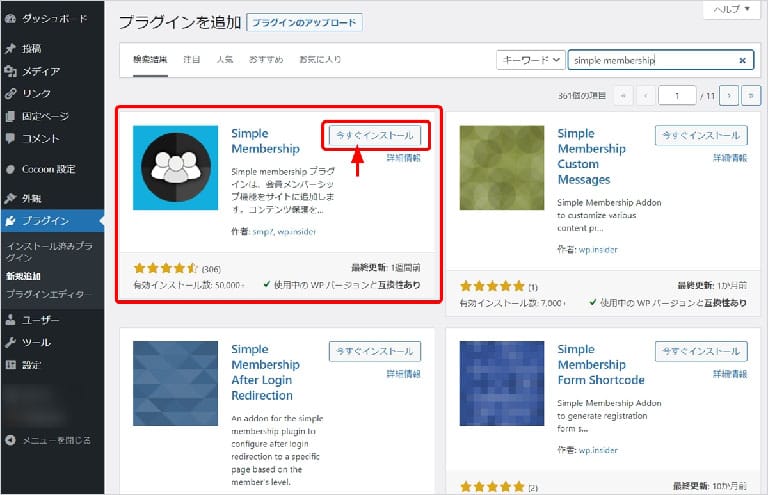
プラグインの候補の中から目的のプラグインを探し、「今すぐインストール」ボタンを押下します。
プラグインのインストールが始まり、終了すると次の画面のように「有効化」ボタンが表示されます。
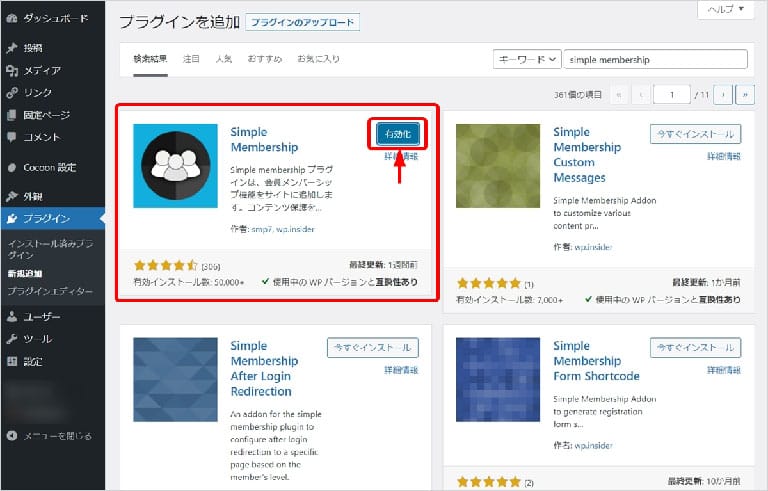
インストールしたプラグインを利用するために「有効化」ボタンを押下しましょう。
これで、公式プラグインのインストール&有効化は完了です。
他サイトで配布されているプラグインをインストールする方法
外部サイトで配布されているプラグインをインストールするには、事前にZIP形式のプラグインファイルを入手してから、以下の操作を行います。
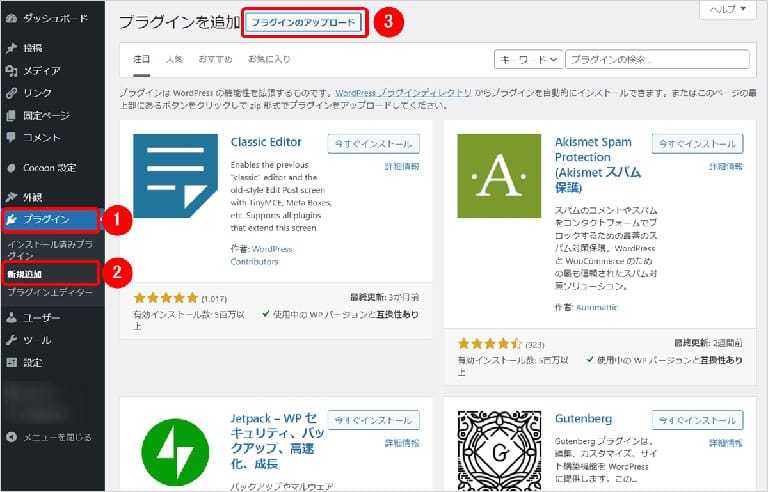
WordPress管理メニューから「プラグイン」→「新規追加」の順に選択し、画面上部に表示される「プラグインのアップロード」ボタンを押下します。
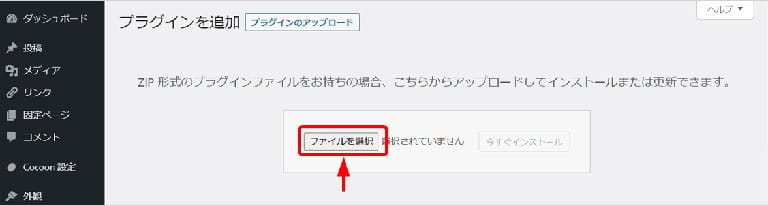
ファイル選択画面が表示されるので、「ファイル選択」ボタンを押下して、入手しておいたZIP形式のプラグインファイルを選択します。
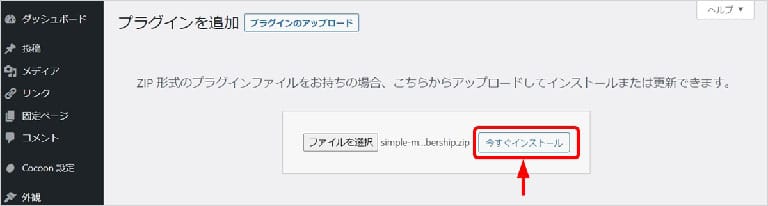
プラグインファイルを選択すると、「今すぐインストール」ボタンが有効になるので押下してください。
プラグインのインストールが始まり、終了すると次の画面に切り替わります。
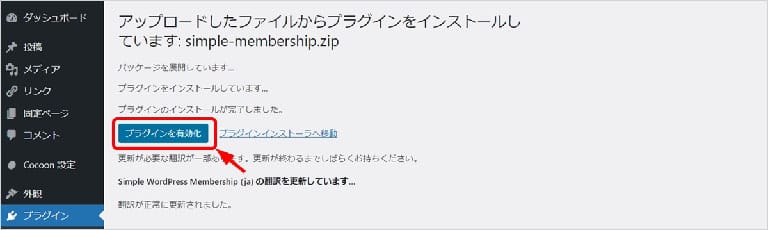
インストールしたプラグインを利用するために、「プラグインを有効化」ボタンを押下しましょう。
これで、他サイトで配布されているプラグインのインストール&有効化は完了です。
会員サイト向けのテーマもある
WordPressテーマの中には、会員サイト用として開発されたテーマもあります。
おすすめの会員サイト向けテーマは、「8.会員サイト作成におすすめのWordPressテーマ」で紹介しているので参考にしてください。
テーマのインストール方法は、プラグインと同様に配布場所の違い(公式/他サイトで配布)により、以下の2つの方法がありますので、それぞれの操作手順を説明します。
WordPress公式テーマをインストールする方法
WorddPress公式ディレクトリに登録されている無料テーマをインストールするには以下の操作をおこないます。
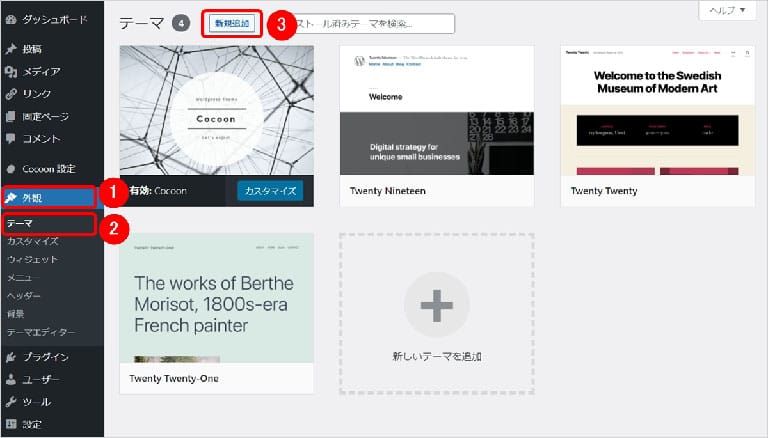
WordPress管理画面から「外観」→「テーマ」を選択し、画面上部に表示される「新規追加」ボタンを押下します。
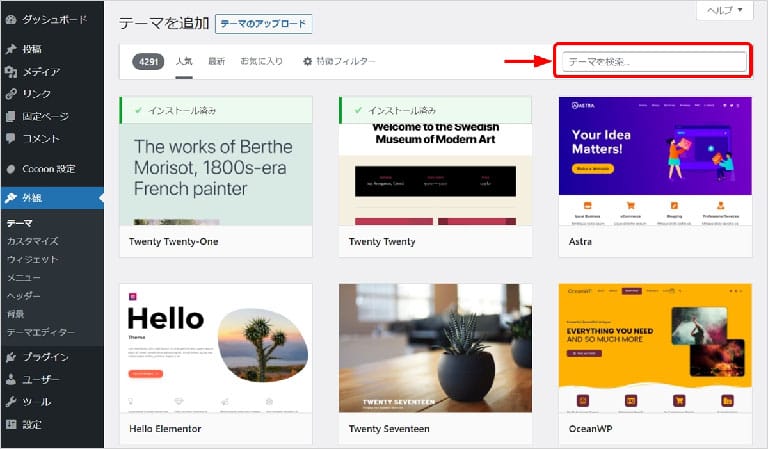
「テーマを追加」画面右上の検索欄に、インストールするテーマ名を入力します。
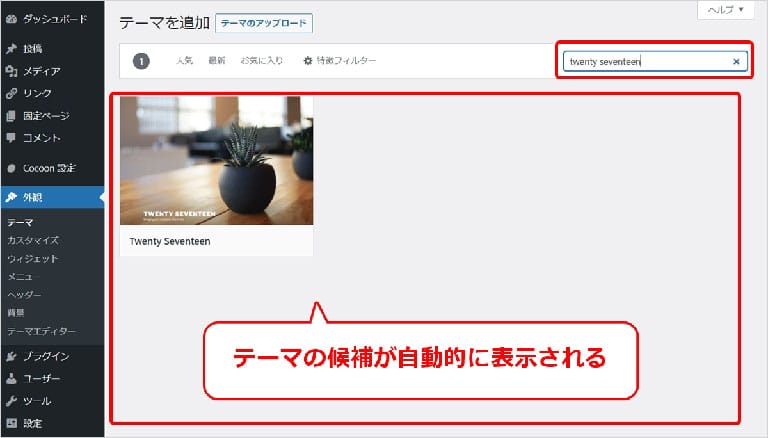
入力したキーワードに合致するテーマ候補が自動的に表示されます。
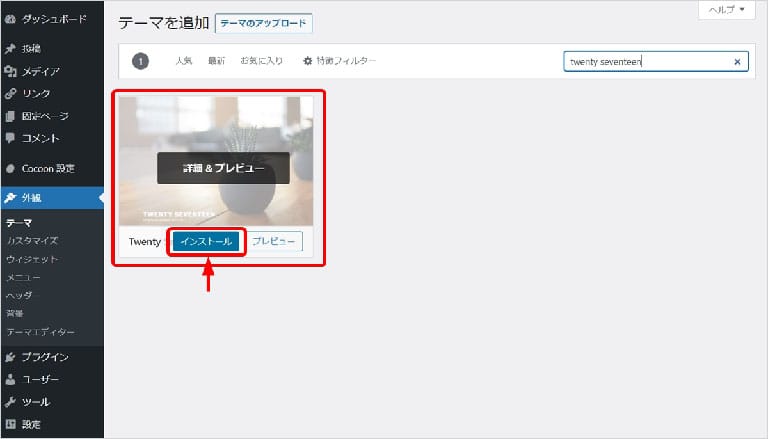
目的のテーマが表示されたら、マウスを移動すると表示される「インストール」ボタンを押下しましょう。
テーマのインストールが始まり、終了すると次の画面のように「有効化」ボタンが表示されます。
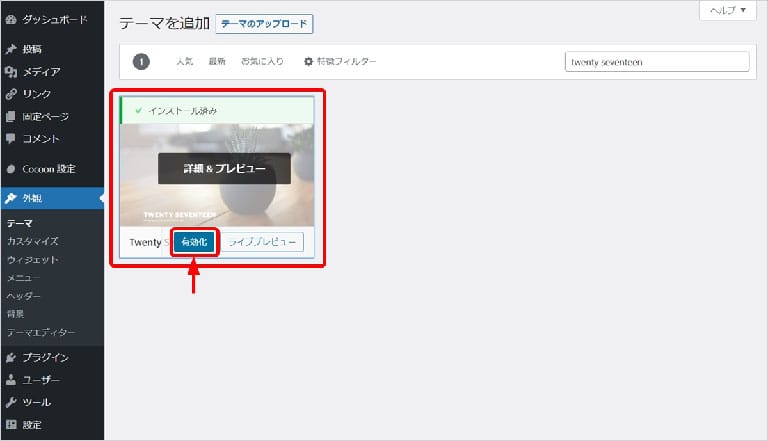
インストールしたテーマを利用するために、「有効化」ボタンを押下してください。
これで、公式テーマのインストール&有効化は完了です。
他サイトで配布されているテーマをインストールする方法
他サイトで配布されているテーマをインストールするには、事前にZIP形式のテーマファイルを入手してから以下の操作を行います。
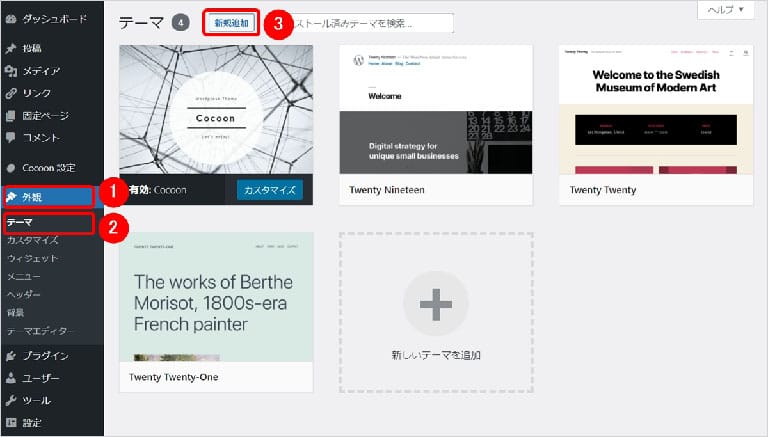
WordPress管理画面から「外観」→「テーマ」を選択し、画面上部に表示される「新規追加」ボタンを押下します。
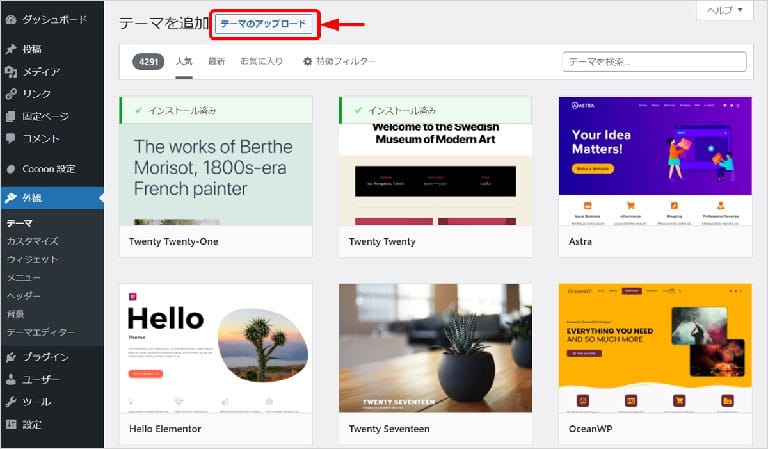
「テーマを追加」画面上部に表示される「テーマのアップロード」ボタンを押下します。
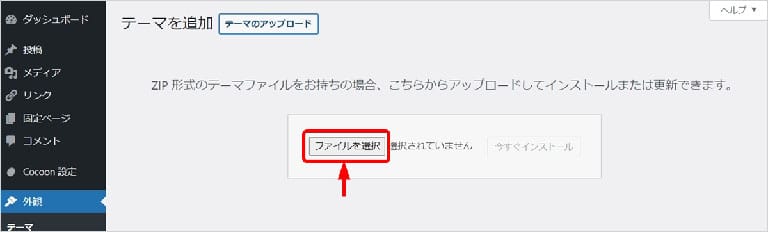
ファイル選択画面が表示されるので、「ファイル選択」ボタンを押下して、入手しておいたZIP形式のテーマファイルを選択します。
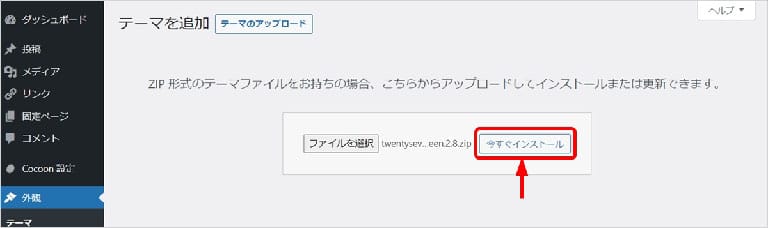
テーマファイルを選択すると、「今すぐインストール」ボタンが有効になるので押下しましょう。
テーマのインストールが始まり、終了すると次の画面に切り替わります。
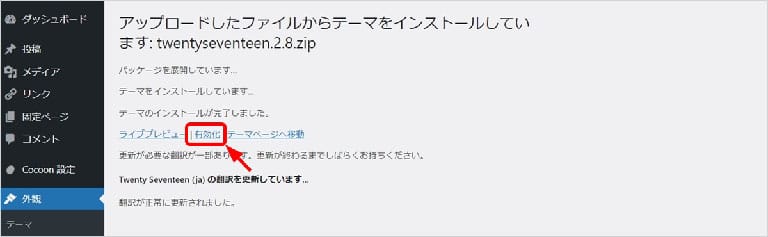
インストールしたテーマ利用するために、「有効化」を押下してください。
これで、他サイトで配布されているテーマのインストール&有効化は完了です。
会員サイト作成におすすめのWordPressプラグイン
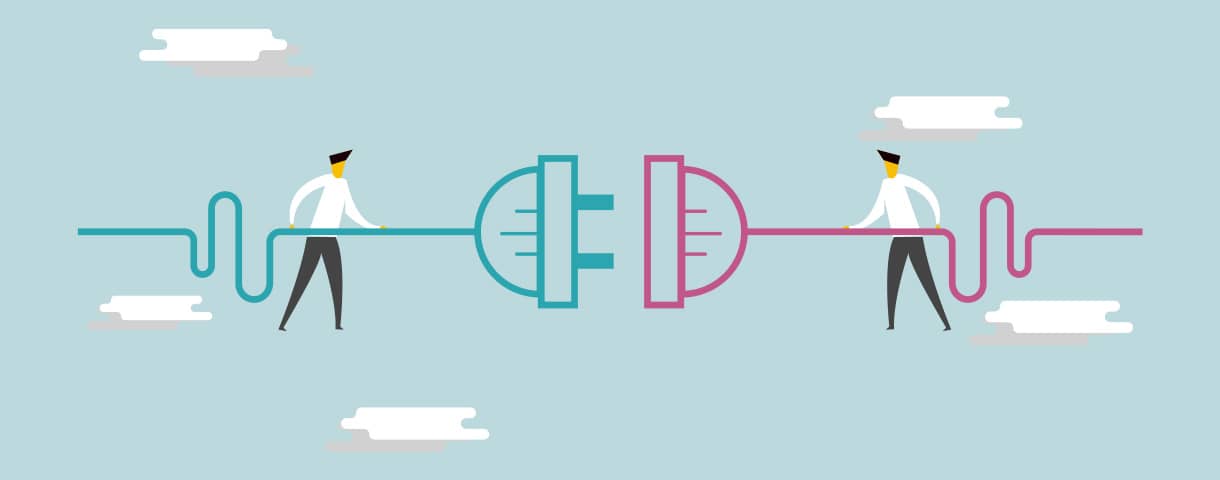
ここでは、会員サイト作成におすすめのWordPressプラグインを紹介します。
すべて、WordPress公式ディレクトリに登録されている無料プラグインです。
有料版にアップグレードすることで、さらに有用な機能を利用できるものもあります。
| プラグイン名 | 機能/用途 | 日本語化 |
|---|---|---|
| WP-Members Membership |
シンプルな会員サイトを作成できる定番のプラグイン |
○ |
| Memberful WP |
クレジットカード決済機能を搭載した会員サイト用プラグイン |
× |
| Simple Membership |
会員グループの登録が可能な会員サイト用の人気プラグイン |
○ |
| Groups |
会員グループの作成と会員限定コンテンツの閲覧制御に特化したプラグイン |
× |
| Ultimate Member |
会員の細かい権限設定が可能な会員サイト作成用プラグイン |
△ |
| WP Private Content Plus |
サイト自体のアクセスを制限したい会員限定サイト向き |
× |
| s2Member |
機能が豊富な会員サイト用プラグイン |
× |
| Gianism |
WebサイトにSNSアカウントを利用したソーシャルログインログイン機能を追加する国産プラグイン |
◎ |
| BuddyPress |
SNSのような会員限定のコミュニティサイトを作成可能 |
○ |
| ProfileGrid |
SNSのようなコミュニティと有料コンテンツの配信が可能な会員サイトを作成できるプラグイン |
× |
| Theme My Login |
シンプルな会員登録機能を追加できるプラグイン |
△ |
WP-Members Membership プラグイン
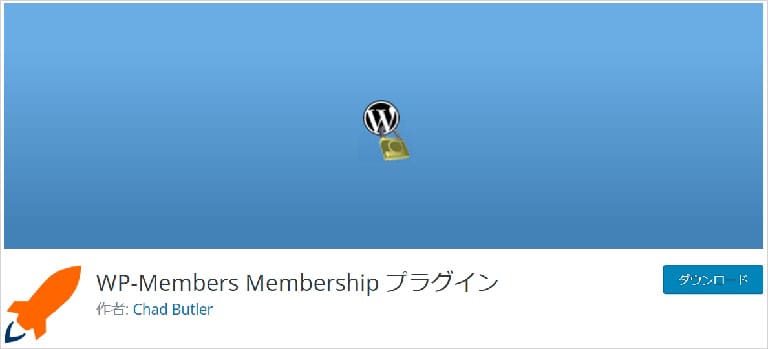
WP-Members Membershipは、シンプルな会員サイトを作成できる定番のプラグインです。
| WP-Membersの特徴 |
|---|
|
使い方は簡単で、日本語化されているため初心者向きです。
会員サイト用のプラグインの選定に迷ったら、まずこのプラグインを試してみると良いでしょう。
| WP-Membersの主な機能 |
|---|
|
専用のショートコードを記述するだけで、会員サイトに必要なページ(会員登録/ログイ/プロフィールページなど)が作成できます。
会員限定コンテンツの閲覧制御は可能ですが、会員グループ(会員種別)の登録はできません。
有料プランにすると、WooCommerce(ショッピングカート)やPayPal(オンライン決済)との連携が可能になります。
| 有料プラン |
年額125ドル |
|---|
Memberful WP
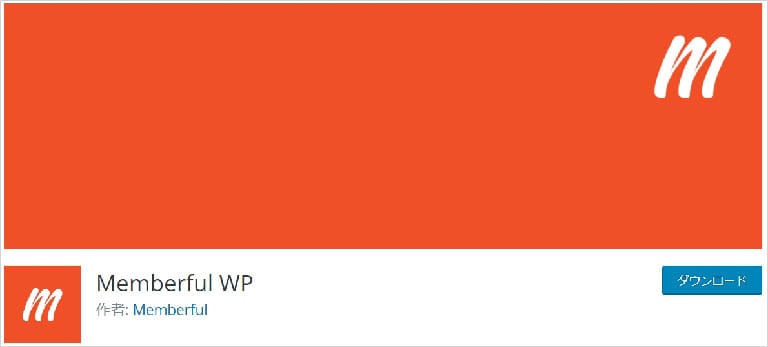
Memberful WPは、クレジットカード決済機能が搭載された会員サイト用プラグインです。
| Memberful WPの特徴 |
|---|
|
有料会員の登録や有料コンテンツを配信する会員サイトの運営に適していますが、利用するには公式サイトでアカウント登録と決済システム(Stripe)との連携が必要になります。
アカウント登録と決済システムの設定など、公式サイトでおこなう操作が多く日本語化もされていないため、初心者にはハードルが高そうです。
| Memberful WPの主な機能 |
|---|
|
有料版では会員グループを無制限に作成できるようになります。
| 有料版 |
Pro:月額25ドル(Pro)、Premium:月額100ドル |
|---|
Simple Membership
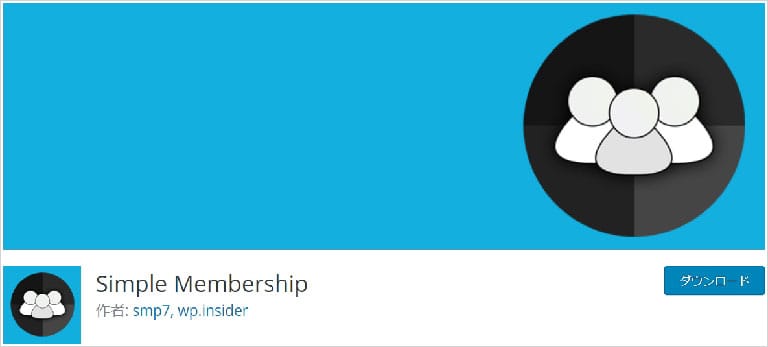
Simple Membershipは、会員グループの登録が可能な会員サイト用の人気プラグインです。
| Simple Membershipの特徴 |
|---|
|
会員グループ(会員レベル)は無制限に登録できるため、会員レベルに応じた会員限定コンテンツの閲覧制御ができます。
オンライン決済機能にも対応しているため、有料コンテンツの配信や有料会員の登録も可能です。
| Simple Membershipの主な機能 |
|---|
|
会員サイトに最低限必要なフォーム(会員登録/ログインページ/パスワード再設定/会員プロフィールなど)があらかじめ用意されています。
ただし、会員登録フォームのカスタマイズはできません。
また、多数のアドオン(拡張機能)が用意されていますが、アドオンを追加する際に課金が必要になります。
Groups
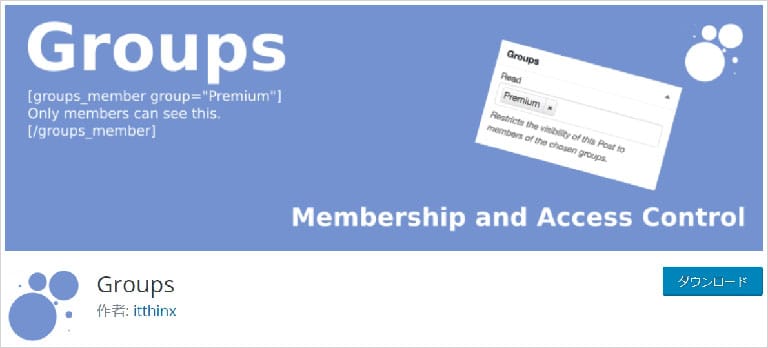
画像引用:Groups|WordPress.org
Groupsは、会員グループの作成と会員限定コンテンツの閲覧制御に特化したプラグインです。
| Groupsの特徴 |
|---|
|
会員登録フォームやログインフォームを作る機能はないので、他の会員サイト用プラグインと組み合わせて利用するか、
管理者が会員登録をおこなうメンバー限定サイト(社内用サイト、サークルの情報交換サイトなど)の作成に向いています。
| Groupsの主な機能 |
|---|
|
作成できる会員グループの数に制限はなく、コンテンツの閲覧制御はページ単位に閲覧可能な会員グルーを設定します。
また、ショートコードでコンテンツの一部分を囲むことで、部分的に閲覧制御をかけることも可能です。
Ultimate Member
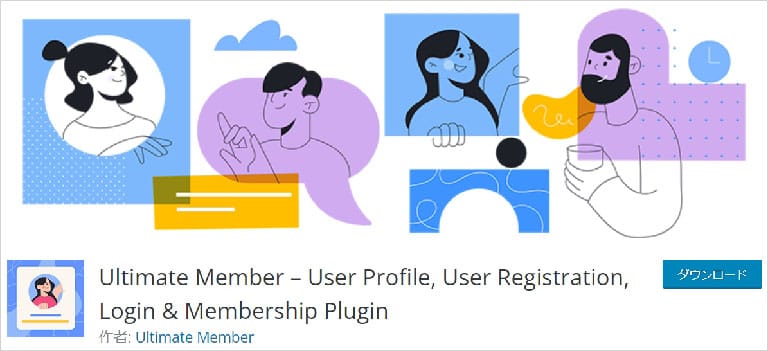
Ultimate Memberは、会員の細かい権限設定が可能な会員サイト用プラグインです。
| Ultimate Memberの特徴 |
|---|
|
一番の特徴はWordPressの権限グループを新規に作成して、細かな権限設定ができること(会員グループとして利用)。
会員による投稿を利用して会員同士のコミュニティの場を設けることもできます。
| Ultimate Memberの主な機能 |
|---|
|
最低限必要なフォーム(会員登録/ログイン/ログアウト/プロフィール/パスワードリセットなど)はワンクリックで作成することができ、カスタマイズも可能です。
また、自動で送信できるメール通知の種類が豊富で、件名や本文を変更することもできます。
有料プランでは、ネットショップを構築できる「WooCommece」や、高度なコミュニティ機能を追加できる「bbPres」などのプラグインと連携可能なオプションが利用できます。
| 有料プラン |
Extentions Pass:年額249ドル |
|---|
WP Private Content Plus
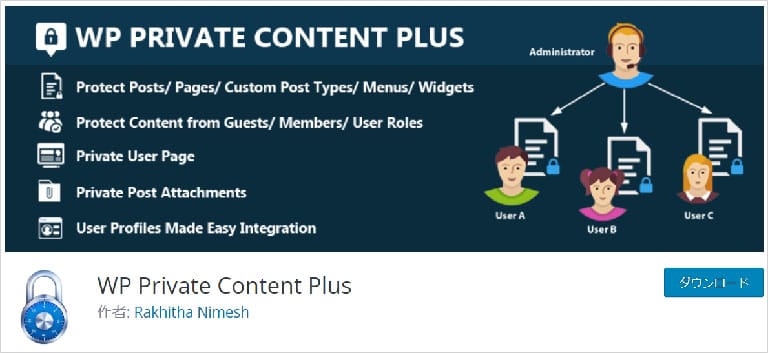
WP Private Content Plusは、サイト自体のアクセスを制限したい会員限定サイト向けのプラグインです。
会員だけが利用できるファンクラブや、オンラインサロンのようなサイトの運営に適しています。
| WP Private Content Plusの特徴 |
|---|
|
特徴はサイト全体を会員限定に設定できる点です。
特定のコンテンツだけ一般ユーザー(ゲスト)が見られるように制限解除することも可能です。
また、ショートコードを使用して投稿や固定ページ内の一部を非表示にすることができ、
一般ユーザー(ゲスト)のアクセスを特定のページへリダイレクトする機能を持っています。
| WP Private Content Plusの主な機能 |
|---|
|
有料版にアップグレードすると、「WooCommerce」と連携して、有料会員の決済や有料コンテンツの配信が可能になります。
| 有料版 |
PERSONAL:69ドル、ENTREPRENEUR:99ドル |
|---|
s2Member
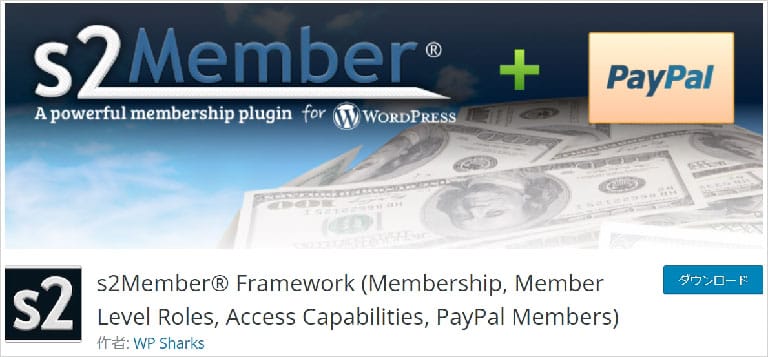
s2Memberは、機能が豊富な会員サイト用プラグインです。
| s2Member特徴 |
|---|
|
会員サイトで必要な機能のほとんどをそなえている点が大きなメリットでしょう。
コミュニケーション機能を持つプラグインと連携したコミュニティ作成や、オンライン決済サービスを統合した有料会員登録もできます。
| s2Member主な機能 |
|---|
|
カスタマイズ可能なオプションは豊富ですが、設定項目が多く日本語化にも対応していないため、使い方が難しい点がデメリットです。
有料版もありますが、無料版でも十分な機能を持っています。
| 有料版 |
89ドル(シングルサイトライセンス) |
|---|
Gianism
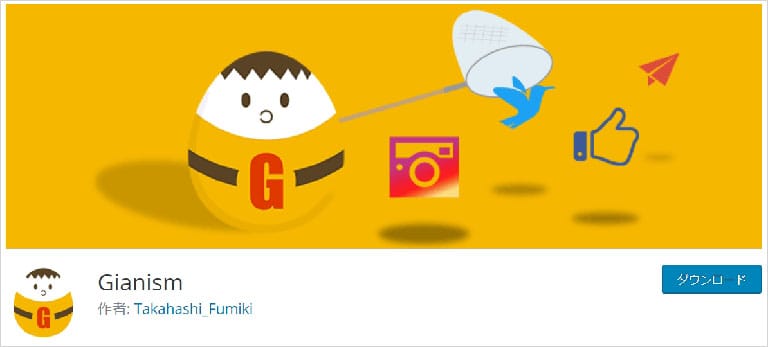
Gianism(ジャイアニズム)は、WebサイトにSNSアカウントを利用したソーシャルログイン機能を追加する国産プラグインです。
| Gianismの特徴 |
|---|
|
ソーシャルログイン機能を利用するには、それぞれのSNSでソーシャルログインサービスの利用設定が必要になります
設定はやや複雑ですが、すべて日本語表示のため初心者でも利用可能です。
| Gianismの主な機能 |
|---|
|
ソーシャルログイン機能を使用すると、ユーザー側では会員登録時に個人情報を入力する手間が省けるため、「会員登録されやすい」というメリットがあります。
ただし、運営側では会員の個人情報(メールアドレスなど)を管理できない点がデメリットでしょう。
BuddyPress
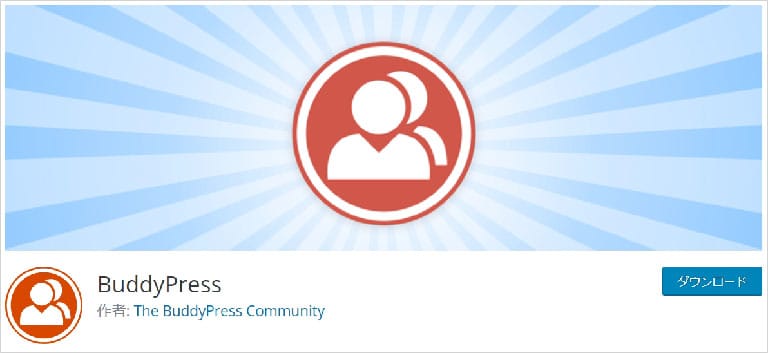
BuddyPressは、SNSのような会員限定のコミュニティサイトを作れるプラグインです。
| BuddyPressの特徴 |
|---|
|
会員はタイムラインへの投稿やプロフィールの編集ができます。
会員同士のメッセージ交換も可能で、クローズドなコミュニティサイトの運営に向いています。
日本語化にも対応しているため、初心者にも扱いやすいでしょう。
主な機能は下記のとおりです。
| BuddyPressの主な機能 |
|---|
|
ProfileGrid
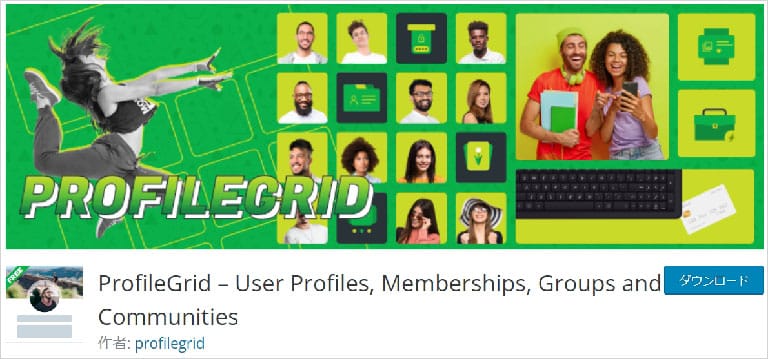
ProfileGridは、SNSのようなコミュニティと有料コンテンツの配信が可能な会員サイトを作成できるプラグインです。
| ProfileGridの特徴 |
|---|
|
日本語化はされていませんが、わかりやすく直感的な操作が可能な設定画面が特徴です。
会員のレビューや口コミ機能のあるECサイトの構築にも利用できます。
主な機能は下記のとおりです。
| ProfileGridの主な機能 |
|---|
|
Theme My Login
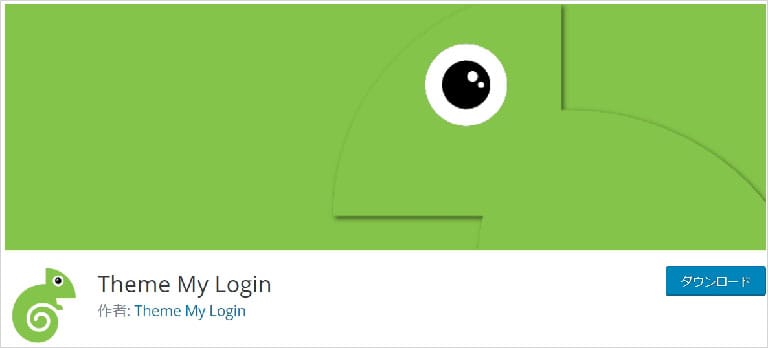
Theme My Loginは、シンプルな会員登録機能を追加できるプラグインです。
| Theme My Loginの特徴 |
|---|
|
新規会員の権限を設定する機能はなく、WordPress管理画面(設定/一般設定)で設定された「新規ユーザーのデフォルト権限グループ」が付与されます(デフォルトは購読者)。
新規会員に投稿を許可する場合は、WordPressの権限グループを「寄稿者」または「投稿者」へ設定・変更する必要があります。
主な機能は以下の通りです。
| Theme My Loginの主な機能 |
|---|
|
なお、以前実装されていた機能(メール送信機能、プロフィール機能、リダイレクト機能など)は、エクステンション(拡張機能)として有料化されています。
会員サイト作成におすすめのWordPressテーマ
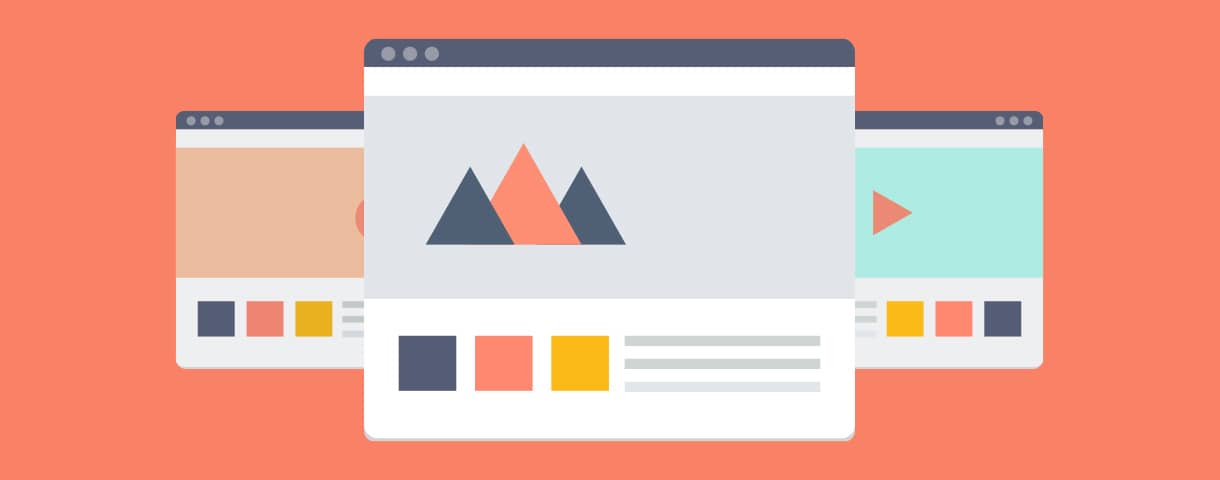
会員サイト作成におすすめのWordPressテーマを3つ紹介します。
価格は少々高めですが、「どのようなプラグインを導入すべきか」をあれこれ悩まずに、すぐに会員サイトを立ち上げられるのがメリットです。
| テーマ名 | 用途 | 価格(税込) |
|---|---|---|
| EVERY |
会員制Webメディア、ポータルサイト向き |
39,800円 |
| ZOOMY |
会員制のコミュニティサイト向け |
49,800円 |
| EGO. |
会員登録機能をそなえたECサイト向き |
39,800円 |
EVERY

画像引用:EVERY|TCD
EVERY(エブリ)は、WordPressのテーマブランド「TCD」が販売する、会員制Webメディアやポータルサイト向けの有料テーマです。
美しいデザインとスマホアプリのような操作性で、会員が集まりやすく魅力的なコミュニティサイトを作成できます。
| EVERYの特徴/主な機能 | |
|---|---|
| 特徴 |
|
| 主な機能 |
|
公式のデモサイトが用意されているので、実際の外観や操作感などを体験することができます。
| 価格(税込) | ライセンス |
|---|---|
|
39,800円(税込) |
複数のサイトで利用可能 |
ZOOMY

画像引用:ZOOMY|TCD
ZOOMY(ズーミー)は、EVERYと同じくWordPressテーマブランド「TCD」の、会員制SNSサイトを構築できる有料テーマです。
会員同士のコミュニケーションを活用して、集客と収益アップができるように設計されています。
| ZOOMYの特徴/主な機能 | |
|---|---|
| 特徴 |
|
| 主な機能 |
|
公式のデモサイトはこちらです。
実際の外観や操作感などを体験することができます。
| 価格(税込) | ライセンス |
|---|---|
|
49,800円(税込) |
複数のサイトで利用可能 |
EGO.

画像引用:EGO.|TCD
EGO.(エゴ)も、WordPressのテーマブランド「TCD」の、会員登録機能を持ったECサイトを構築できる有料テーマです。
2大ショッピングカートである「WooCommerce」「Welcart」に対応し、それぞれの機能をいかしたネットショップを簡単に作成できるように開発されています。
| EGO.の特徴/主な機能 | |
|---|---|
| 特徴 |
|
| 主な機能 |
|
公式のデモサイトが、WooCommerce版とWelcart版が用意されているので、それぞれ違いを確認することができます。
| 価格(税込) | ライセンス |
|---|---|
|
39,800円(税込) |
複数のサイトで利用可能 |
WordPressで会員サイトを作成する方法まとめ

WordPressには会員サイト作成に役立つプラグインが数多く用意されています。
そのため、会員限定のWebメディアや、SNSのようなコミュニティサイトを比較的簡単に構築することができます。
興味をお持ちの方は、本記事を参考に会員制サイトの作成に挑戦してみましょう。
WordPressを始めるならConoHa WINGがおすすめ!

「WordPressでブログやアフィリエイトを始めたい!」
「もっと性能の良いレンタルサーバーに乗り換えたい!」
そんなあなたには、高性能・高速でお得なレンタルサーバーConoHa WINGをおすすめします。
- ConoHa WINGのメリット
-
- サイト表示が速い! 国内最速のレンタルサーバー※
- 初心者も安心! 簡単で使いやすい管理画面
- 安定した稼働! 大量同時アクセスなどの高負荷にも強い
- お得な料金設定! 678円/月~で始められる!
- しかも初期費用が無料! さらに独自ドメインも永久無料!
- ※2023年7月自社調べ

ConoHa WINGは日本マーケティングリサーチ機構による調査で、下記の3部門においてNo.1を獲得しています。
- ConoHa WINGは3つのNo.1を獲得!
-
- アフィリエイター・ブロガーが使いたいレンタルサーバー
- WordPress利用者満足度
- サポートデスク対応満足度
- ※日本マーケティングリサーチ機構調べ 調査概要:2023年2月期_ブランドのイメージ調査
新規のお申し込みはこちら
Webにくわしくない初心者でもたった10分で始められるレンタルサーバー「ConoHa WING」。
とっても簡単だから今すぐ始めちゃいましょう。
また下記の記事では、ConoHa WINGを使ってWordPressを開設する方法を、画像付きでくわしく解説しています。

【WordPressの始め方】初心者でも最短10分でできる!簡単で失敗しない開設方法
- WordPressの始め方
他社レンタルサーバーからお乗換えはこちら
他社のレンタルサーバーをご利用中で、ConoHa WINGにお乗り換えを検討されている方も安心です!
煩雑なレンタルサーバーの移行もかんたんにお乗換えいただけるよう、いくつかのサポートを用意しています。
-
- WordPressかんたん移行ツール
-
他社サーバーでお使いのWordPressを、ご自身でかんたんにConoHa WINGへ移行ができる無料のツールをご用意しています。
- WordPressかんたん移行の詳細
-
- WordPress移行代行
-
移行にかかる作業はすべて専門のプロが代行するので、待っているだけでWordPressを移行できます。
- WING移行代行の詳細
-
- ConoHa WINGへの移行ガイド
-
レンタルサーバーの移行作業は複雑ですが、ConoHa WINGでは移行作業の流れをわかりやすくご紹介しています。
- ConoHa WINGお乗換えガイド